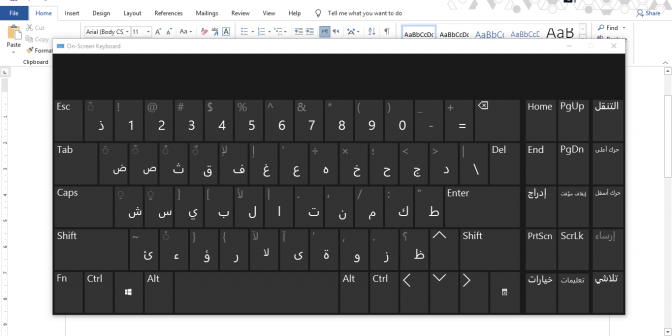Menulis dengan huruf Arab di Word adalah salah satu kebutuhan softskill di bidang pendidikan. Tak hanya untuk seorang guru atau pengajar bahkan siswa bisa mendapat tugas mengetik yang berkaitan dengan menulis arab di Microsoft Word.
Cara menulis arab di Word bisa dibilang gampang-gampang susah terlebih jika jenis keyboard yang digunakan tidak mendukung sama sekali. Jadi, Anda harus belajar berkali-kali bagaimana cara menulis arab di Word hingga hapal huruf-hurufnya.
Laptop atau komputer Anda yang sudah terinstal MS Office pasti dilengkapi dengan berbagai fitur termasuk untuk menulis tulisan Arab di Word.
Anda bisa memanfaatkan fitur-fitur tersebut agar menghasilkan tulisan arab yang rapi dan tidak terbalik-balik. Baiklah langsung saja mari kita bahas bagaimana cara menulis arab di Word dengan metode termudah.
5 Cara Menulis Arab di Word dengan Mudah
Untuk membuat tulisan bahasa arab di Microsoft Word anda bisa memanfaatkan beberapa fitur pendukung dari laptop atau komputer Anda. Berikut beberapa cara menulis arab di Word, mulai dari menyiapkan fitur hingga mulai mengetik tulisannya:
Menambahkan Mode Pengetikan Bahasa Arab
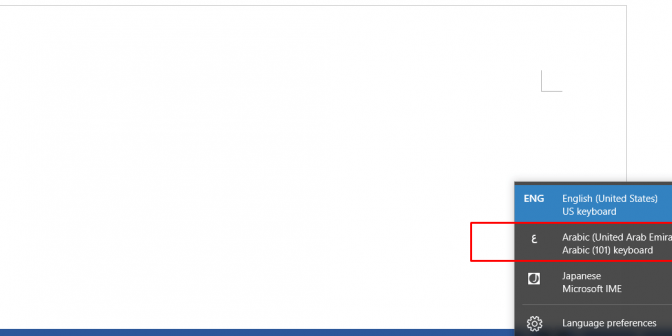
Untuk bisa menulis bahasa arab di Word Anda harus mengubah bahasanya terlebih dahulu dengan menjadikan bahasa sistem operasi komputer yang Anda gunakan. Berikut cara mengubah bahasa inggris atau indonesia ke bahasa arab di komputer atau laptop Anda:
- Pertama Anda tekan tombol Windows, kemudian cari menu Setting atau Pengaturan dan buka.
- Akan muncul Pop-up menu Setting, silahkan Anda pilih Time & Language (Speech, Region, Date). Ini merupakan menu pengaturan bahasa dan waktu di sistem operasi Windows.
- Setelah itu, pilih Region & Language, pada menu ini Anda bisa mengatur bahasa pada komputer atau laptop Anda.
- Kemudian, di bagian preferred language Anda pilih Add a language untuk menambahkan bahasa baru.
- Jika sudah masuk pada bagian Add a language, Anda pilih bahasa yang ingin digunakan. Disini Anda bisa memilih bahasa arab karena ingin menulis tulisan arab.
- Akan ada banyak sekali pilihan bahasa arab, Anda bisa memilih salah satunya yaitu Arabic (Saudi Arabia). Karena opsi ini banyak dipakai dan digunakan.
- Jika sudah berhasil, pada bagian Add a language bahasa arab sudah berhasil ditambahkan.
Mengubah Bahasa Keyboard Menjadi Bahasa Arab
Jika sudah berhasil menambahkan bahasa di sistem bahasa komputer atau laptop Anda, cara menulis arab di Word langkah selanjutnya adalah mulai mengetik.
Pergantian bahasa tersebut dilakukan secara manual. Cara mengubah bahasa keyboard menjadi arab adalah dengan menekan tombol Windows dan Spasi lalu pilih bahasa arab.
Anda sudah bisa menulis bahasa arab di laptop atau komputer Anda. Jika keyboard yang digunakan sudah terdapat huruf hijaiyah akan memudahkan Anda menulis tulisan arab, namun jika belum Anda akan sedikit kesulitan. Disini Anda bisa memanfaatlan keyboard bawaan Windows On Screen Keyboard.
Mengaktifkan On Screen Keyboard
On Screen Keyboard berguna untuk mengetik tulisan arab di dokumen Microsoft Word Anda. Aplikasi ini akan memudahkan Anda untuk mengartikan setiap huruf karena disesuaikan antar huruf hijaiyah dengan huruf biasa melalui bantuan On Screen Keyboard.
Berikut cara mengaktifkan On Screen Keyboard di Windows:
- Silahkan tekan tombol Windows dan cari On Screen Keyboard.
- Jika sudah muncul, Anda klik icon On Screen Keyboard untuk membukanya.
- Aplikasi keyboard akan otomatis terbuka, dan bahasanya masih menggunakan Inggris (US).
- Untuk mengubah bahasanya dengan cara klik opsi bahasa di taskbar Windows IND dan pilih bahasa Arabic (Saudi Arabia) untuk mengubah bahasanya ke Arab.
- Hasilnya akan berubah, huruf alfabet biasa menjadi huruf hijaiyah di laptop atau komputer Anda.
Cara Menulis Arab di Word dengan Aplikasi Tambahan
Untuk menulis tulisan arab di Microsoft Word, Anda bisa langsung menulisnya beserta dengan harakatnya menggunakan fungsi simbol di Microsoft Word.
Selain itu menulis bahasa arab juga bisa dilakukan dengan bantuan aplikasi tulisan arab yang bisa Anda download secara online. Berikut tahapan untuk menuliskan bahasa arab di Microsoft Word:
- Pertama-tama buka Microsoft Word Anda dan pilih Blank Document.
- Kemudian masuk ke tab menu Home, pada Paragraph Anda aktifkan fungsi Right-to-left Text Direction. Ini berguna agar tulisan arab yang Anda buat tidak terbalik.
- Dan sekarang Anda sudah bisa mengetik tulisan arab dengan bantuan On Screen Keyboard.
- Agar tulisan arab terlihat rapi dan mudah dibaca Anda bisa menggunakan spasi seperti saat menulis dengan huruf alfabet.
- Lebih menggunakan font Arabic Typesetting.
Menambahkan Harakat pada Tulisan Arab
Supaya tulisan arab Anda terlihat lebih bagus, bisa menambahkan tanda baca atau harakat pada huruf hijaiyah tersebut. Memberikan harakat berguna untuk memperindah tulisan arab terlebih jika Anda ingin membuat kaligrafi. Berikut cara membuat harakat pada tulisan arab:
- Di lembar kerja Anda, buka tab menu Insert dan pilih Symbols.
- Setelah itu, klik More Symbols untuk mendapatkan banyak simbol di Microsoft Word.
- Di bagian Pop-up Symbol Anda masuk ke tab Symbols.
- Kemudian pada kolom Font gunakan Normal text dan Subset gunakan Arabic. Anda bisa memilih simbol mana yang ingin digunakan, jika sudah tekan Insert untuk memasukkan ke lembar kerja.
- Tekan Close untuk keluar.
Selain cara di atas Anda bisa membuat harakat dengan bantuan tombol Shift seperti berikut:
- Shift + Q = Fathah
- Shift + A = Kasrah
- Shift + E = Dammah
- Shift + W = Fathah Tanwin
- Shift + S = Kasrah Tanwin
- Shift + R = Dammah Tanwin
- Shift + X = Sukun
- Shift + ~ = Tasydid
Cara menulis arab di Word lanjutan yaitu memberi harakat adalah setelah Anda mengetik huruf hijaiyah. Jadi, setelah hurufnya diketik dan kursor akan berada sesudah huruf dan Anda bisa memberikan harakat pada huruf.
Untuk harakat lain seperti Fathah Tegak, Kasrah Tegak atau Dammah Tegak bisa Anda tambahkan dengan bantuan menu Insert => Symbols.
Baca juga: 9 Cara Membuat Halaman Berbeda di Word dengan Mudah
Cara Copy-Paste Tulisan Arab Agar Tidak Terbalik
Terkadang saat menyalin tulisan arab ke Word hasilnya akan berantakan dan terbalik-balik. Bahkan hurufnya bisa menjadi berantakan padahal saat di copy dari internet hurufnya tersusun rapi dan hal ini menjadi salah satu kendala bagi sebagian orang. Nah, berikut beberapa cara copy-paste tulisan arab dari internet agar tidak terbalik-balik.
- Copy-Paste Menggunakan WordPad
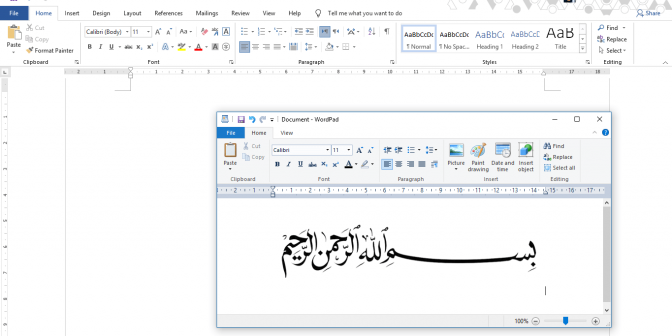
WordPad adalah salah satu aplikasi bawaan Windows yang memiliki kegunaan hampir sama dengan Microsoft Word namun dengan fitur yang tidak lengkap.
Anda bisa menggunakan aplikasi ini untuk menyalin tulisan Arab yang rapi dan tidak terbalik-balik. Namun cara ini agak sedikit ribet. Berikut cara Copy-Paste tulisan Arab menggunakan WordPad:
- Silahkan Anda copy terlebih dahulu tulisan Arab yang ingin dipindahkan.
- Kemudian buka WordPad, caranya tekan dan tahan tombol Windows di Keybord kemudian tekan huruf R. Nanti akan muncul dialog run lalu ketik WordPad.
- Setelah WordPad terbuka, silahkan Paste tulisan Arab yang telah Anda Copy dengan cara menekan tombol Ctrl + V.
- Lalu Copy kembali dengan cara blok tulisan tersebut dan tekan Ctrl + C.
- Terakhir buka Microsoft Word dan Paste ke dalam Word dengan tekan Ctrl + V.
- Setting pada Microsoft Word
Selain menggunakan WordPad, Anda juga bisa melakukan setting pada Microsoft Word agar hasil Copy-Paste tidak terbalik-balik. Berikut beberapa cara untuk mensetting Microsoft Word:
Microsoft Word 2007:
- Pertama-tama buka lembar kerja Microsoft Word Anda
- Kemudian buka pengaturan pada Microsoft Word dan buka Word Option.
- Setelah itu pilih popular, pada halaman baru pilih language setting.
- Silahkan cari bahasa arab (Arabic) dan klik Add.
- Jika sudah selesai, klik OK.
Microsoft Word 2013:
- Pertama-tama buka lembar kerja Microsoft Word 2013 Anda
- Kemudian buka pengaturan pada Microsoft Word 2013 dan buka menu Option.
- Setelah itu pilih menu Language Setting.
- Silahkan cari bahasa arab (Arabic) dan klik Add serta simpan.
- Selanjutnya restart Microsoft Word Anda.
- Dan Anda sudah bisa mengcopy tulisan arabnya.
Baca juga: Cara Aktivasi Microsoft Word dengan Mudah dan Cepat

- Mengaktifkan Tools Bahasa
Selain kedua cara di atas, Anda bisa mengcopy tulisan arab dengan rapi tanpa terbalik-balik dengan mengaktifkan tools bahasa karena tools ini menyimpan banyak huruf dari bahasa dunia. Jika Anda membutuhkan untuk jangka panjang lebih baik mengaktifkan tools bahasa.
Demikian ulasan tentang cara menulis arab di Word, mungkin Anda bisa mempelajarinya dengan cepat. Jika Anda ingin menulis tulisan ayat Al-Quran di Word dengan mudah dan cepat, Anda sudah bisa menggunakan plugin Quran in Word. Semoga ulasan ini dapat membantu Anda.
Editted: 21/06/2021 by IDNarmadi.